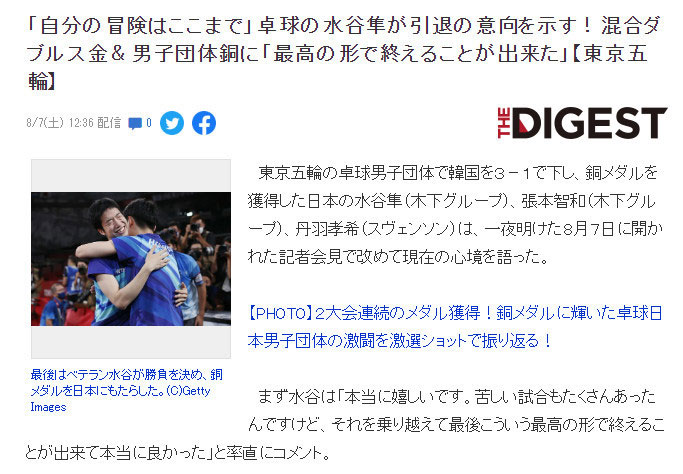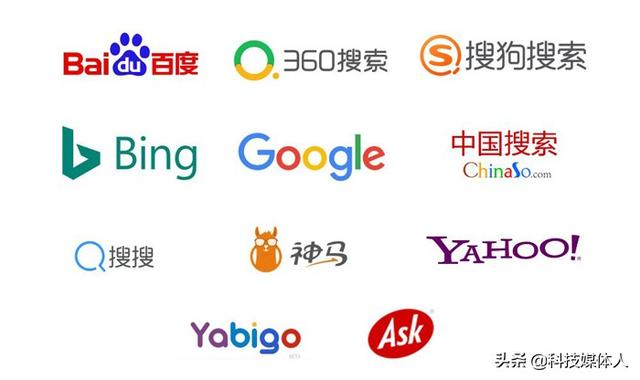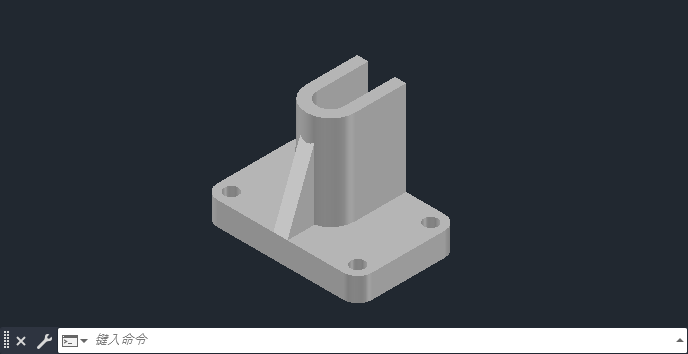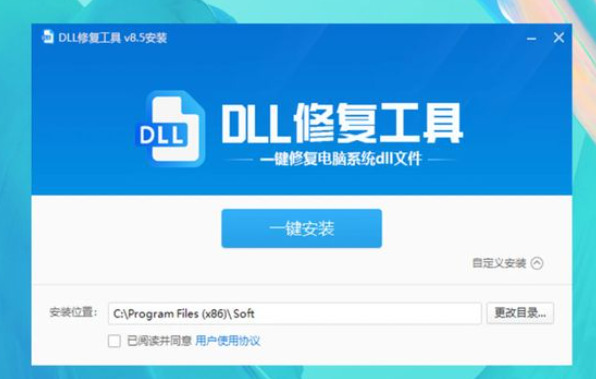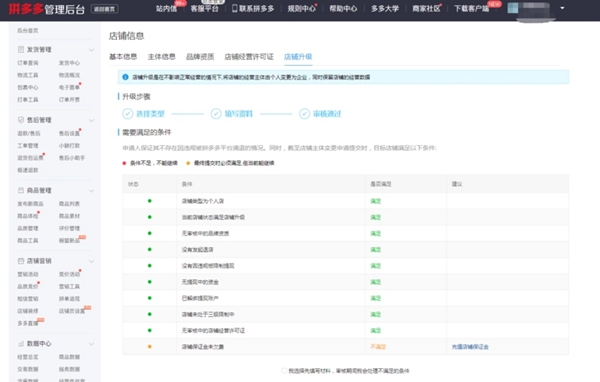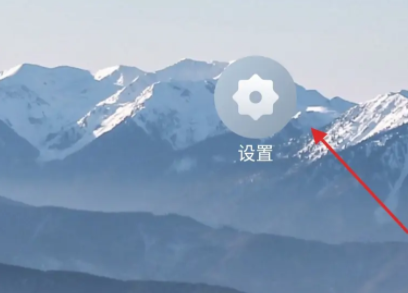win10系统怎么修改软件默认安装路径为C盘?Windows10修改软件默认安装路径方法详细图文教程
2023年08月30日
投稿作者:盛创导航
围观人数:52230
教程介绍
我们使用win10的小伙伴发现,win10软件默认安装路径为c盘,如果不想安装到c盘怎么办呢?今天小编整理了相关的教程,下面一起看看吧。修改方法
1、在Windows10桌面右键点击开始菜单按钮,在弹出的菜单中选择“设置”这个菜单选项,如图红色箭头所示。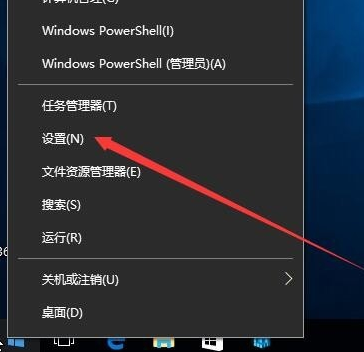 2、在打开的Windows设置窗口中,我们点击“系统”图标,如图红色箭头点击的位置。
2、在打开的Windows设置窗口中,我们点击“系统”图标,如图红色箭头点击的位置。
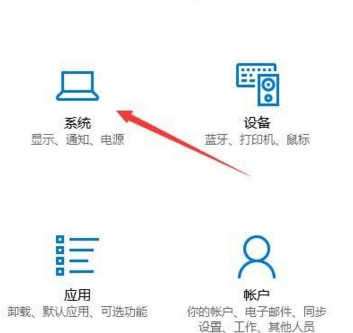 3、这时会弹出系统设的置窗口,点击左侧边栏的“存储”选项,如图所示。
3、这时会弹出系统设的置窗口,点击左侧边栏的“存储”选项,如图所示。
 4、在打开的界面中找到蓝色字体“更改新内容的保存位置”选项并点击。
4、在打开的界面中找到蓝色字体“更改新内容的保存位置”选项并点击。
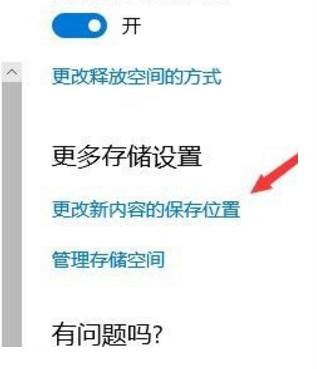 5、在打开的页面中,在“新的应用将保存到”下拉菜单中选win10软件默认安装路径为C盘以外的其他存储盘。
5、在打开的页面中,在“新的应用将保存到”下拉菜单中选win10软件默认安装路径为C盘以外的其他存储盘。
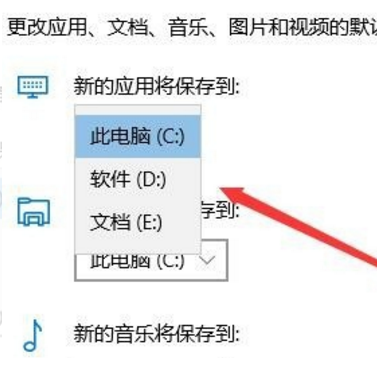 6、如图可以选择D盘,然后点击“应用”按钮。这样以后新的应用都将保存到修改后的D盘中,也可以保存其他存储盘,根据自己喜好。
6、如图可以选择D盘,然后点击“应用”按钮。这样以后新的应用都将保存到修改后的D盘中,也可以保存其他存储盘,根据自己喜好。
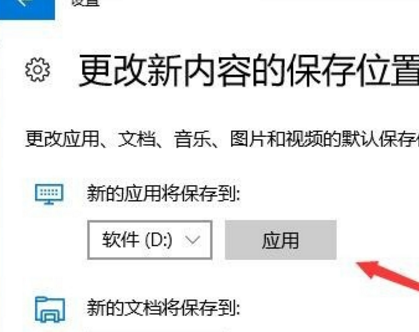 以上本篇文章的全部内容了,感兴趣的小伙伴可以看看,更多精彩内容关注
腾轩网www.tengxuanw.com
以上本篇文章的全部内容了,感兴趣的小伙伴可以看看,更多精彩内容关注
腾轩网www.tengxuanw.com 标签
版权说明
免责声明:本文文章内容由盛创技术导航发布,但不代表本站的观点和立场,具体内容可自行甄别.如果有侵权内容、不妥之处,请第一时间联系我们删除。敬请谅解! E-mail:571533527@qq.com